在Windows 11操作系统中,更新是保持系统安全和引入新功能的关键机制,但有时候,用户可能希望关闭自动更新图标以防止被打扰,下面将详细探讨如何通过不同的方法关闭或隐藏Windows 11的更新图标:
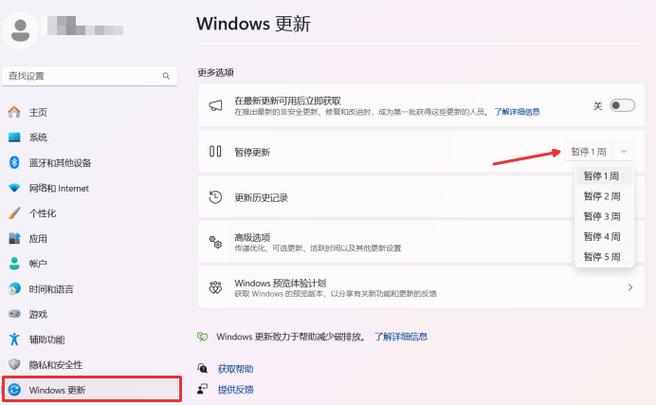
1、通过Windows设置暂停更新:进入“Windows设置”页面,点击“Windows更新”,在详情页中选择“暂停更新”,并根据需求选择相应的天数来暂停更新。
2、修改本地服务设置:通过运行窗口(Win+R),输入services.msc访问本地服务列表,找到“Windows Update”服务并将其状态设为禁用。
3、通过组策略编辑器设置:执行运行窗口(Win+R),输入gpedit.msc打开组策略编辑器,依次导航到计算机配置 > 管理模板 > Windows组件 > Windows更新,可以选择对应的更新选项进行配置。
4、调整注册表项:通过运行窗口(Win+R),输入regedit访问注册表编辑器,在路径HKEY_LOCAL_MACHINESOFTWAREMicrosoftWindowsUpdateUXSettings下,新建DWORD值FlightSettingsMaxPauseDays,并设置为一个较大的数字,如10000,代表可以暂停更新1万天。
5、隐藏任务栏更新图标:可以通过“选择哪些图标显示在任务栏上”的选项,来隐藏任务栏上的更新图标,虽然这不是彻底关闭更新,但可以不让图标显示在任务栏上。
在了解以上内容后,以下还有一些其他注意事项:
关闭自动更新可能会使系统错过重要的安全补丁,增加安全风险。
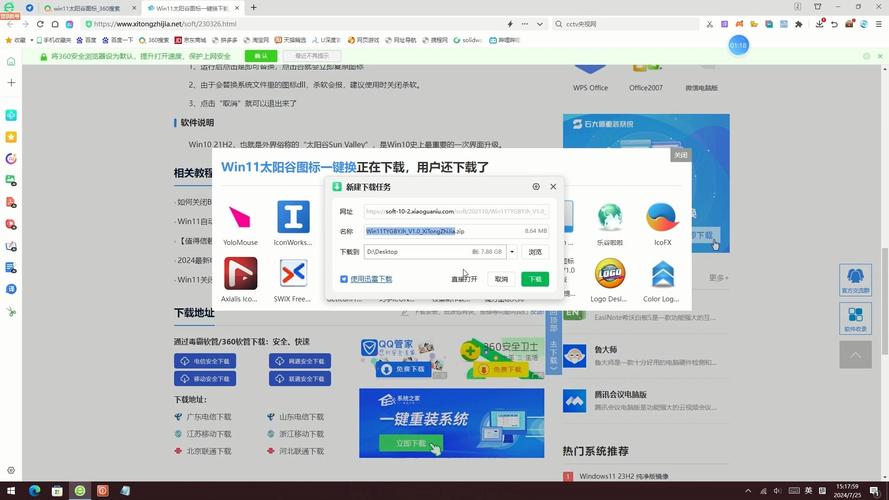
修改注册表时,一定要谨慎,因为错误操作可能会导致系统不稳定。
确保在执行任何操作之前备份重要数据,防止意外情况导致数据丢失。
关闭或隐藏Windows 11的更新图标可以通过多种方式实现,从简单的设置调整到复杂的注册表编辑,考虑到持续的系统安全和支持,完全关闭更新可能并不是最佳选择,如果仅仅是图标提醒让您感到不适,可以尝试隐藏图标;但如果决定暂停或关闭更新,确保您了解可能带来的风险,并采取适当的预防措施。

原创文章,作者:未希,如若转载,请注明出处:https://www.kdun.com/ask/901525.html
本网站发布或转载的文章及图片均来自网络,其原创性以及文中表达的观点和判断不代表本网站。如有问题,请联系客服处理。







发表回复